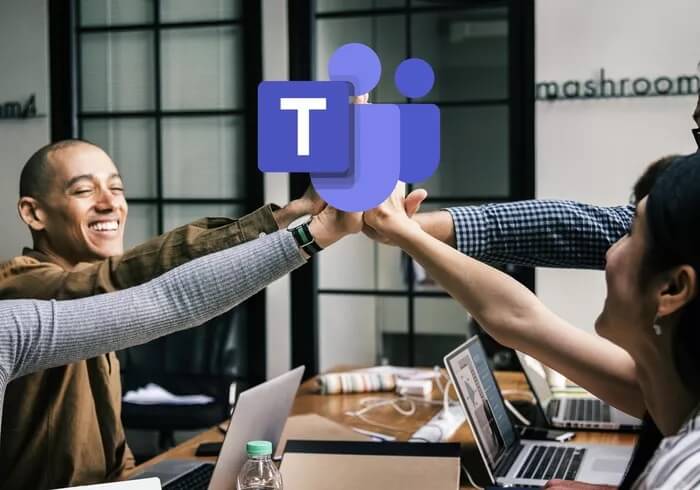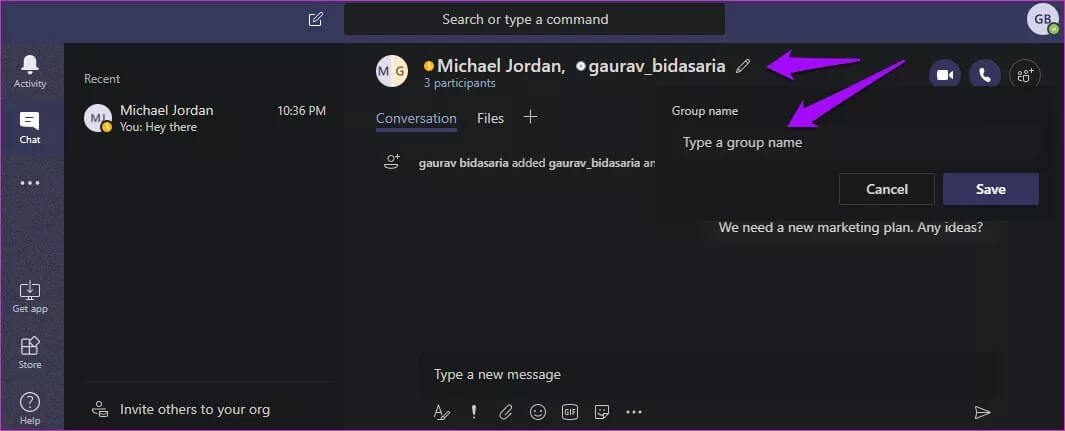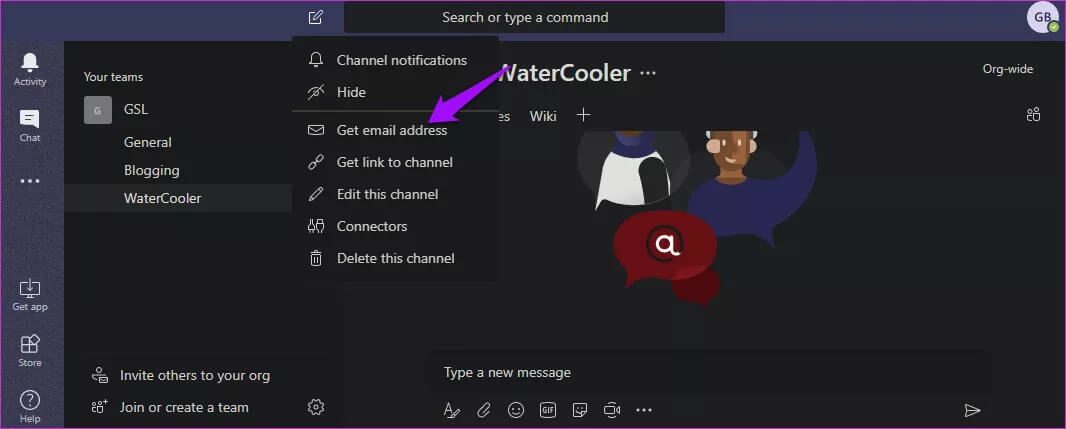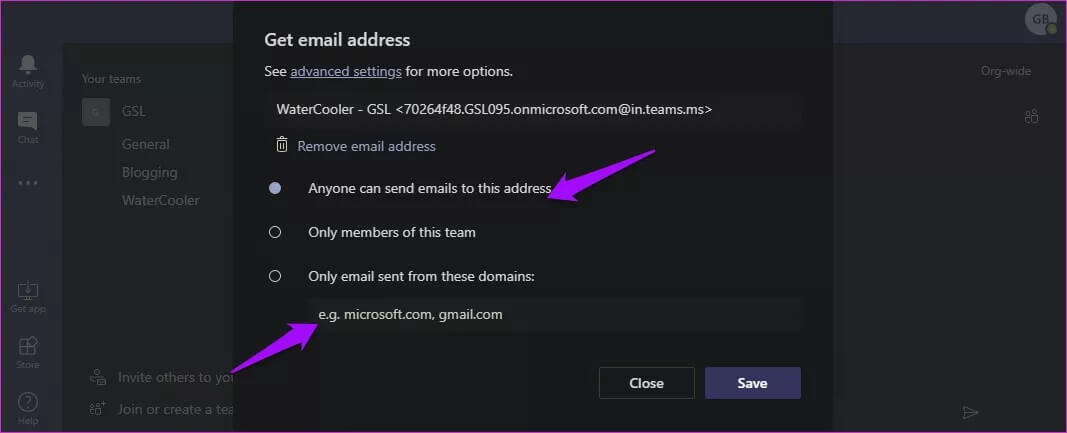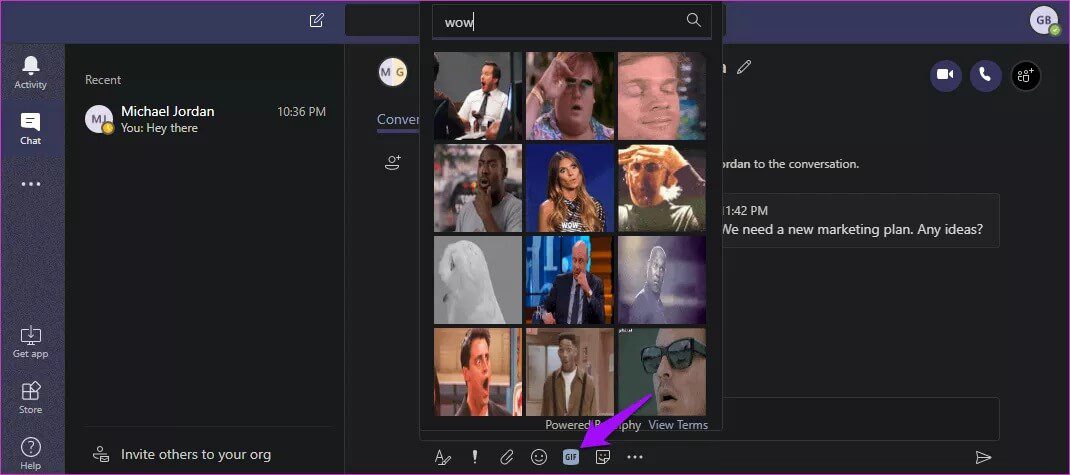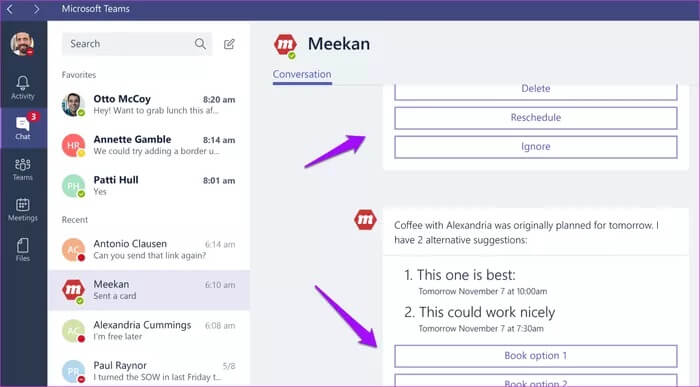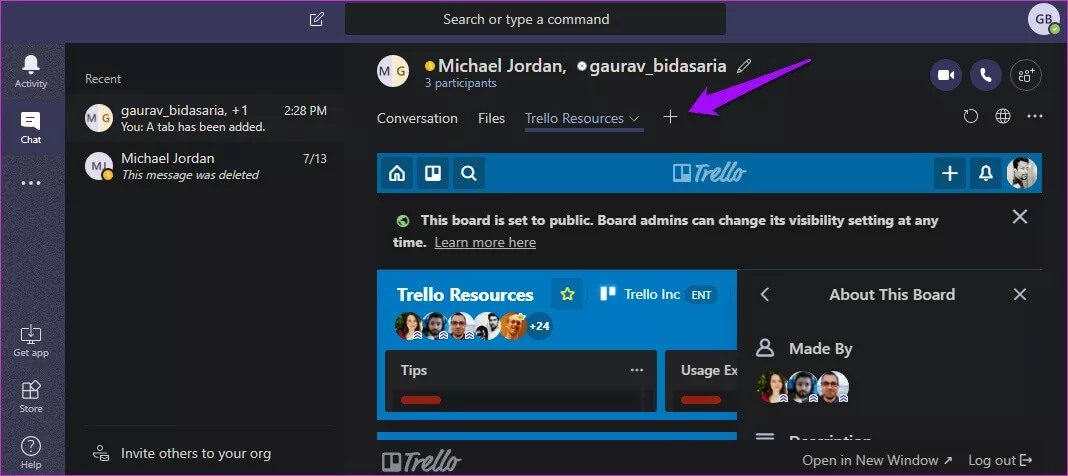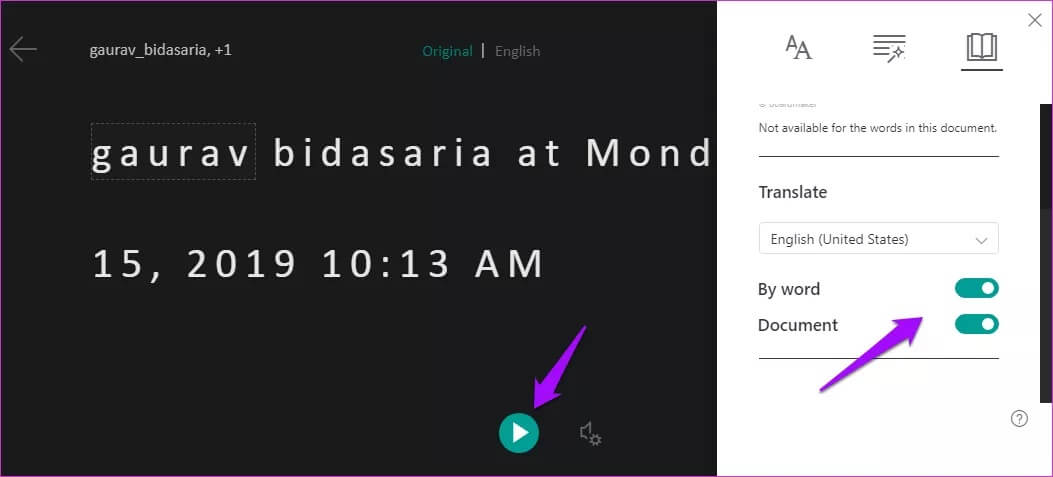Les 8 meilleurs conseils de Microsoft Teams pour l'utiliser comme un pro
Slack a changé le jeu de la messagerie depuis sa création en août 2013. Il a remplacé le courrier électronique pour la communication interne dans de nombreuses équipes et organisations. Pendant ce temps, Microsoft Teams a battu Slack avec plus de 13 millions d'utilisateurs en l'associant au service Office 365.
De plus, il tire parti de l'écosystème robuste de Microsoft qui s'est construit au fil des ans. Si la configuration de votre bureau ou organisation dispose d'un abonnement Office 365, la communication et la collaboration entre les équipes deviennent faciles.
Jetons un coup d'œil à certains des meilleurs trucs et astuces pour les utilisateurs de Microsoft Team pour améliorer leur productivité et les utiliser comme un pro.
1. Raccourcis clavier
Les raccourcis clavier peuvent gagner beaucoup de temps, en particulier lors de l'utilisation d'une application comme Teams. Vous l'utiliserez probablement tout au long de la journée pour communiquer avec vos collègues. Il n'y a que deux raccourcis dont vous devez vous souvenir en tant que débutant pour le moment.
- / - La barre oblique fera apparaître toutes les commandes que vous pouvez fournir à l'aide de différents raccourcis clavier.
- / Commutateurs - Une liste de tous les raccourcis clavier que vous pouvez utiliser. La liste est assez longue ici à partager. Trouvez et souvenez-vous des choses qui vous sont utiles.
Comme le montre la capture d'écran, vous taperez ces deux raccourcis dans la barre de recherche en haut pour trouver ce que vous recherchez.
2. le nom du groupe
Le chat est une fonctionnalité principale de Microsoft Teams, mais la recherche d'une conversation spécifique dans un canal peut être difficile. Vous pouvez résoudre ce problème en donnant un nom significatif à la fenêtre de discussion ou de groupe. Par exemple, si vous discutez d'un nouveau guide sur le produit A, vous pouvez nommer la fenêtre de discussion Bogues du produit A. Facilite la recherche sur l'avenir.
Pour ce faire, cliquez simplement sur l'icône en forme de crayon en haut de la fenêtre de discussion pour la modifier, puis nommez-la. Cela ne fonctionne que pour les conversations de groupe, pas privées.
3. Transférer les e-mails
Chez GT, nous utilisons à peine les e-mails et nous nous appuyons principalement sur Slack pour communiquer les uns avec les autres. C'est utile pour nous, mais cela ne signifie pas que vous pouvez vous débarrasser complètement des e-mails. Les e-mails sont là pour rester. Microsoft le sait, c'est pourquoi il permet aux utilisateurs de transférer des e-mails avec des pièces jointes vers les canaux d'équipe à partir de n'importe quel domaine de messagerie en liste blanche.
Non seulement cela, si vous cliquez sur les paramètres avancés sur l'écran suivant, vous pouvez contrôler qui peut envoyer des e-mails, ainsi qu'à partir de domaines spécifiques, pour réduire les e-mails indésirables.
4. Créez des fichiers GIF
Partager des GIF est amusant, mais les créer est plus que cela. Je suis ravi que Teams permette aux membres de créer leurs propres GIF, leur permettant de faire preuve de créativité et de réduire le stress pour équilibrer les discussions sérieuses.
Teams Giphy, une destination populaire pour les GIF, s'intègre pour partager vos illustrations avec d'autres membres de l'équipe.
5. Android
L'automatisation des tâches répétitives permet de gagner du temps et les robots peuvent être utiles. Teams dispose d'un certain nombre de robots que vous pouvez utiliser à votre avantage. Who bot est utile pour trouver les membres de l'équipe dans toute l'organisation en fonction de leurs rôles et responsabilités. Par exemple, qui est le principal distributeur du produit X?
Les robots fonctionnent comme les membres de l'équipe, ce qui signifie que vous pouvez discuter avec eux, leur poser des questions et ils répondront.
D'autres robots incluent le bot de calendrier pour trouver un emplacement ouvert dans vos calendriers ainsi que les membres de l'équipe et la planification de rendez-vous, Polly pour créer des sondages et collecter des commentaires, et YellowAnt pour se connecter à plus de 40 applications pour créer des flux de travail intelligents. à toi Comment créer votre propre logiciel de robots.
6. ONGLET
Les équipes sont dotées d'une fonctionnalité unique appelée Onglets. Vous pouvez personnaliser chaque onglet pour une seule ressource qui peut être une vidéo, un site Web ou une application. Cela dépend de ce que vous voulez réaliser avec. Je pense que cela convient mieux aux applications que vous souhaitez utiliser lorsque vous travaillez avec Teams.
Les onglets facilitent la gestion de votre flux de travail et évitent que des parties importantes du processus ne se chevauchent. Par exemple, vous pouvez créer un onglet Trello afin que tous les membres de l'équipe puissent y accéder facilement. Cliquez simplement sur l'icône «+» pour choisir l'application. Notez qu'il existe en fait un onglet de partage de fichiers.
7. Un signet
Une fonctionnalité petite mais souvent négligée dans Teams est l'option de signet. Si vous avez reçu un message important mais que vous souhaitez y revenir plus tard, vous pouvez simplement le mettre en signet et le retrouver plus tard.
Cliquez sur l'icône de menu à côté du message pour le faire.
8. Lecteur immersif
Quelqu'un a-t-il partagé un document avec vous? Au lieu de le lire complètement, vous pouvez utiliser l'option Lecteur immersif pour faire deux choses. Supprimez toutes les distractions pour que seul le texte soit visible. Permet de se concentrer facilement sur le document ou le message.
Vous pouvez également écouter le document avec les mots mis en évidence en temps réel. Une autre grande fonctionnalité est la traduction. Vous pouvez sélectionner un message et le traduire dans plus de 60 langues avec Microsoft Translator.
Travail d'équipe en cours de route
Microsoft Teams est un excellent outil de collaboration, et est une évidence si vous travaillez déjà avec d'autres produits Microsoft comme Office 365. J'espère que certains des conseils que nous avons partagés ci-dessus peuvent vous aider à être plus productif.